У каждого из нас бывали ситуации, когда случайно или намеренно удалялись файлы, которые в дальнейшем оказывались очень и очень нужны. В некоторых случаях удавалось восстановить их из "Корзины", в которую они перемещались при удалении. Но зачастую удаление проводилось помимо "Корзины" либо "Корзина" уже была очищена. Конечно, существуют программы, позволяющие вытащить, казалось бы, окончательно удаленные файлы, но, как правило, это довольно большие системы. Хотелось бы иметь аналогичную по возможностям, но более удобную программу.
Небольшую, но весьма солидную по своим возможностям программу восстановления удаленных файлов предлагает компания DiskInternals Research. Она называется DiskInternals Uneraser. Среди ее основных возможностей - корректное восстановление файлов на различных файловых системах (FAT16, FAT32, NTFS, NTFS5), восстановление сжатых (под NTFS) и зашифрованных (под NTFS5) файлов, поддержка длинных имен, восстановление разделов с подразделами, работа с различными носителями, включая флеш-диски и USB-носители. Восстанавливаются файлы различных типов - mp3, документы, тексты и многие, многие другие.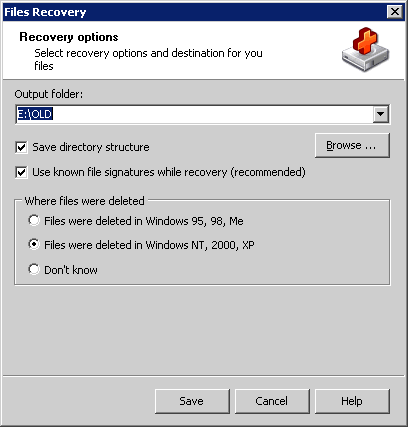
Авторы программы заявляют, что обладают уникальной технологией восстановления удаленных разделов на FAT32 в Windows 2000/XP вместе с их содержимым. Все остальные утилиты восстановления файлов могут восстановить только сам раздел, но не его содержимое. Еще одно отличие программы от других подобных утилит заключается в том, что при восстановлении файлов в операционных системах Windows 2000/XP и в FAT32 далеко не всегда удается восстановить их полностью. Поэтому рассматриваемая нами программа восстанавливает файлы в нескольких вариантах, наиболее подходящих по их содержимому, чтобы пользователь далее мог сам определить, какой из них является более подходящим, и уже иными средствами смог выбрать из них необходимую информацию, если файл восстановился не полностью. (Но вот архивные файлы восстанавливаться не захотели. Программа не показывала их в числе файлов в удаленных разделах.)
Сложный процесс восстановления файлов, с одной стороны, и весьма простая последовательность выполнения этой операции, с другой. Да, работать с программой очень просто, и для этого не требуется никаких особенных знаний. Во-первых, простой интерфейс, аналогичный Windows XP. Во-вторых, возможность пошаговой работы. Пользователю следует помнить лишь об одном - восстанавливаемые файлы или разделы желательно сохранять на ином по отношению к исходному логическом диске. Менеджер восстановления запускается при старте программы. Если вы чувствуете себя уже вполне освоившимся пользователем, эту возможность можно отключить.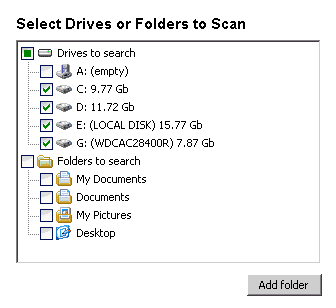
Разберем, как выполняется восстановление с помощью менеджера. На первом шаге выбираются логические диски и общие папки ("Мои документы", "Изображения", "Рабочий стол"), в которых необходимо найти и восстановить удаленные файлы. Дополнительно можно выбрать отдельные разделы с тех логических дисков, которые не требуется проверять полностью (например, в связи с их размером). На следующем шаге предлагается выбрать типы файлов, подлежащих восстановлению. Они разбиты на пять групп - изображения, видеофайлы, музыкальные, документы и архивы. Можно оставить в перечне типов файлов все, а можно выбрать только те типы, которые вам необходимы. (Например, вы знаете, что случайно удалили файлы изображений. Вам совершенно не нужно искать файлы видеоклипов, документов, что потребует дополнительного времени. Выбрав для поиска только лишь тип файлов "изображения", вы ускорите всю процедуру.)
Наконец, на следующем шаге можно установить дополнительные характеристики процедуры поиска удаленных файлов. Среди них - дата последнего изменения (последний месяц, неделя или установленный вами период) и размер файла. Кроме того, можно отключить использование первого символа в названии файла, который на FAT не отображается. Отметив необходимые параметры, можно запустить процедуру поиска.
Скорость поиска зависит от размера диска. После завершения обработки останется нажать кнопку Finish, и перед вами откроется окно со списком найденных файлов. (Если бы не эта программа, никогда бы не подумал, что в небольшом разделе у меня хранятся "воспоминания" о более чем полутора тысячах файлов и разделов, удаленных в незапамятные времена.) Удастся ли восстановить все? Наверняка, нет. Но попытаться можно в любом случае. Количество отображаемых найденных файлов можно уменьшить, если отключить в панели управления опцию Show lost files. Специфические особенности файловой системы NTFS не позволяют для отдельных файлов определить раздел, в котором они ранее находились. Такие файлы помещаются в общую папку Lost files. По умолчанию эта папка не показывается, но с помощью названной выше опции можно включить ее отображение. (Для удобства в настройках программы лучше установить по умолчанию отказ от демонстрации файлов из этой папки - убедился на собственном опыте, что их бывает слишком много.)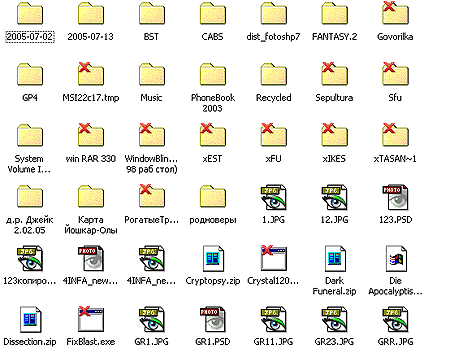
В окне результатов могут быть показаны как существующие, так и удаленные файлы. Отличаются они символом перечеркивания на иконке файла. Можно заранее оценить вероятность восстановления файла или папки, если либо посмотреть их параметры (из контекстного меню), либо после выделения файла или папки посмотреть на вновь открывшееся окно в панели управления. В нем будут показаны, помимо названия и типа файла, его размер (а также размер, занимаемый им на диске, - в зависимости от того, какую файловую систему обрабатывает программа), а также оценка вероятности восстановления. Эта оценка имеет три основных значения: восстановление возможно (good), невозможно (poor), восстановление возможно частично (average).
Восстановление выполняется путем выбора опции Recover. С помощью мастера производится настройка опций восстановления. Выбирается раздел диска, куда будут складываться восстановленные файлы (желательно выбирать логический диск, с которым в данный момент вы не работаете), ставится отметка, сохранять ли структуру папок, которые будут восстанавливаться. Нужно отметить, под какой операционной системой были сохранены восстанавливаемые файлы (либо указать, что система вам неизвестна). Если вы полностью доверяете программе, то выбрать опцию "Использовать известные сигнатуры файлов" - ее рекомендуется выбирать по умолчанию. Если вы отказываетесь от такого варианта, вам будет предложено выбрать обычный или альтернативный способ восстановления.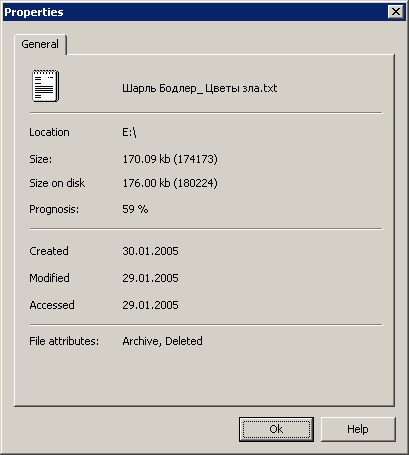
При простом способе выполняется обычное восстановление (запись) файла. При альтернативном, если файл был записан в операционной системе Windows 2000 или старше, будет открыто дополнительное окно с перечнем вероятных кластеров, в которых сохранилось начало файла. Этот перечень приводится в левой части окна, а в правой показываются первые 512 байт выбранного кластера. Выбрав наиболее на ваш взгляд подходящий кластер, нажимаете кнопку Save, и далее процесс восстановления выполняется автоматически. Очень часто при выборе автоматического процесса восстановления программа сохранит для вас два варианта файла, как восстановленный по первому варианту, так и по второму.
Особенностью программы является возможность сохранения и последующей работы с образом диска. Авторы предлагают выполнять создание такого образа до того, как вы начнете восстановление файлов (особенно если количество восстанавливаемых файлов большое), а также для того, чтобы не произошло разрушение контента диска при некорректных действиях пользователя. Рекомендуется создавать образ диска (файл) на других логических дисках или на сетевых дисках. После его создания такой образ может быть простейшим образом подключен к программе, и с ним можно будет работать как с реальным логическим диском.
Очень неплохо ведет себя программа в случае восстановления файлов с "битых" дисков. Обнаружив нечитаемый кластер, она не будет пытаться вытащить из него информацию, а запишет вместо нее нули и перейдет к следующему кластеру. К сожалению, незарегистрированная версия позволяет восстанавливать файлы размером не более 64 Кб, но тем не менее попробовать ее в реальных ситуациях вполне возможно.


